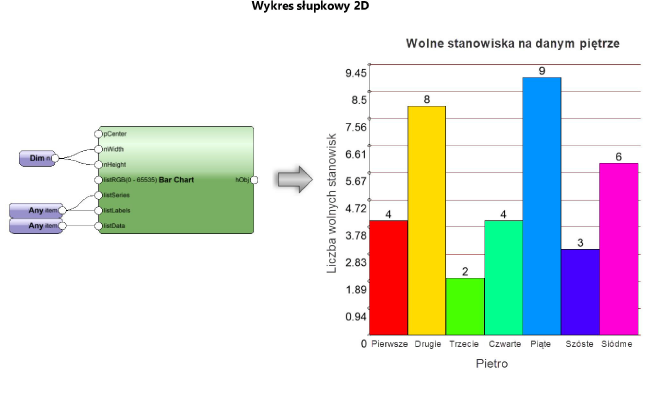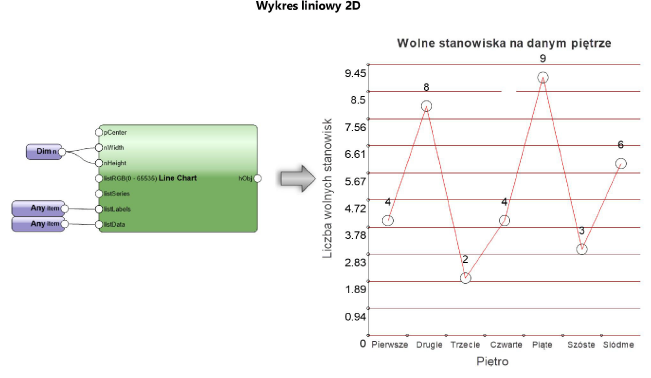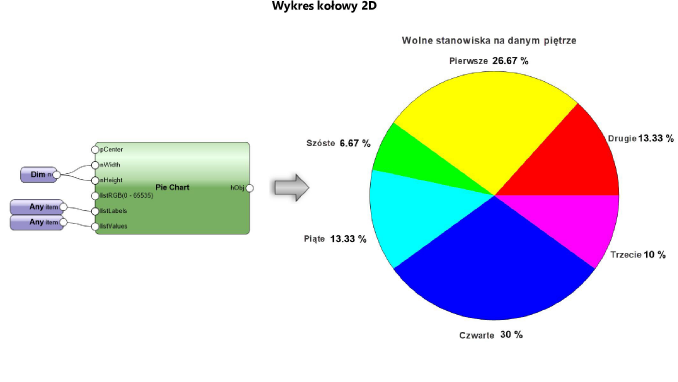Tworzenie wykresów Marionette
Tworzenie wykresów Marionette
|
Tryb |
Narzędzie |
Zestaw narzędzi |
|
Wstaw węzeł
|
Marionette
|
Narzędzia podstawowe |
Węzły wykresu służą do tworzenia różnorodnych wykresów 2D lub 3D, zarówno w warstwach projektowych, jak i arkuszach prezentacji. Węzły wykresu mogą otrzymywać dane wejściowe z list lub arkuszy kalkulacyjnych, bez względu na to, czy są one zamknięte czy otwarte. (Zob. Zagadnienie: Arkusze kalkulacyjne - przegląd, aby uzyskać więcej informacji na temat arkuszy kalkulacyjnych). Węzły arkusza mogą zwracać ciągi znaków lub wartości numeryczne z komórek arkusza (aby dostarczać dane do wykresów) lub wpisywać wartości w komórkach arkusza (np. w celu stworzenia tabeli danych na potrzeby debugowania). Wykresy Marionette to węzły obiektu, które można w prosty sposób aktualizować, gdy ich dane wejściowe zostaną zmienione (zob. Stosowanie węzłów).
Aby utworzyć prosty wykres, wykonaj następujące kroki:
Ustaw rysunek w rzucie 2D/głównym. Włącz narzędzie i kliknij wybrany tryb.
Kliknij Bieżący węzeł na Pasku trybów. W Selektorze zasobów wyszukaj w węzłach kategorię Charts i kliknij dwukrotnie wybrany węzeł wykresu w celu jego aktywacji.
Kliknij w obszarze rysunku, aby wstawić zaznaczony węzeł.
Zdefiniuj porty wejściowe węzła wykresu, określające jego dane, wymiary i widok. Aby uzyskać więcej informacji na temat wstawiania i łączenia węzłów w sieć, zob. Wstawianie węzłów za pomocą Marionette i Sieci Marionette.
Węzły arkusza, jedne z węzłów obiektu dostępne w kategorii Worksheet - Input, mogą dostarczać dane numeryczne i etykiety do węzłów wykresu.
Kliknij, aby pokazać/ukryć parametry.Kliknij, aby pokazać/ukryć parametry.
|
Porty wejściowe |
Opis |
|
Środek |
Ten port definiuje punkt środkowy ramki ograniczającej wykres. W przypadku braku danych wejściowej wykres zostanie umieszczony w środku układu współrzędnych dokumentu. |
|
Szerokość/Wysokość |
Ten port definiuje wymiary wykresu w jednostkach pliku. |
|
RGB |
Ten port definiuje kolory obiektów przedstawiających dane na wykresie (takich jak słupki, linie lub kliny). W przypadku braku danych wejściowych kolory zostaną wygenerowane automatycznie. |
|
Serie |
Dostępne w wykresach liniowych i słupkowych, które korzystają z kilku zestawów danych. Ten port dostarcza etykiety do serii danych. |
|
Etykiety |
Ten port dostarcza etykiety do obiektów danych. Na wykresach słupkowych i liniowych są to etykiety danych na osi X. |
|
Dane/Wartości |
Ten port dostarcza wartości numeryczne do obiektów danych. Na wykresach słupkowych i liniowych są to etykiety danych na osi Y. |
Zaznacz węzeł wykresu, a następnie kliknij Ustawienia w palecie Info, aby skonfigurować wykres.
Na ekranie wyświetli się okno dialogowe „Konfiguracja wykresu”.
Kliknij, aby pokazać/ukryć parametry.Kliknij, aby pokazać/ukryć parametry.
|
Parametr |
Opis |
|
Ustawienia |
|
|
Tytuł |
Wprowadź tytuł wykresu. |
|
Widok |
Wybierz widok 2D albo 3D. |
|
Głębia 3D |
Wprowadź głębię wykresu 3D w jednostkach pliku. |
|
Układ |
Wybierz układ wykresu. Dostępne opcje różnią się w zależności od typu wykresu. |
|
Nazwy osi (wykres słupkowy lub liniowy) |
Wprowadź nazwy osi X i Y. |
|
Typ linii |
|
|
Obiekty wewnętrzne |
Wybierz typ i grubość linii obiektów przedstawiających dane na wykresie (takich jak słupki, linie lub kliny). |
|
Linie siatki (wykres słupkowy lub liniowy) |
Wybierz typ i grubość linii siatki na wykresie. |
|
Wyświetl |
Zaznacz elementy wykresu, które mają pojawić się na wykresie. |
|
Styl tekstu |
Wybierz styl tekstu w tytule wykresu i etykietach danych. |
|
Położenie |
Zdefiniuj położenie tytułu wykresu i etykiet danych. |
Opcjonalnie utwórz legendę do wykresu. Legenda przydaje się zwłaszcza w przypadku zastosowania kilku serii danych. Wstaw węzeł Legend z kategorii Charts i zdefiniuj porty wejściowe: legend i kolorów.
Aby wykonać skrypt i utworzyć wykres, kliknij prawym przyciskiem myszy dowolny węzeł w sieci i wybierz Wykonaj skrypt Marionette z menu kontekstowego. Opcjonalnie zaznacz dowolny węzeł w sieci i kliknij Wykonaj w palecie Info.
Wykres został utworzony jako węzeł obiektu we wskazanej lokalizacji.